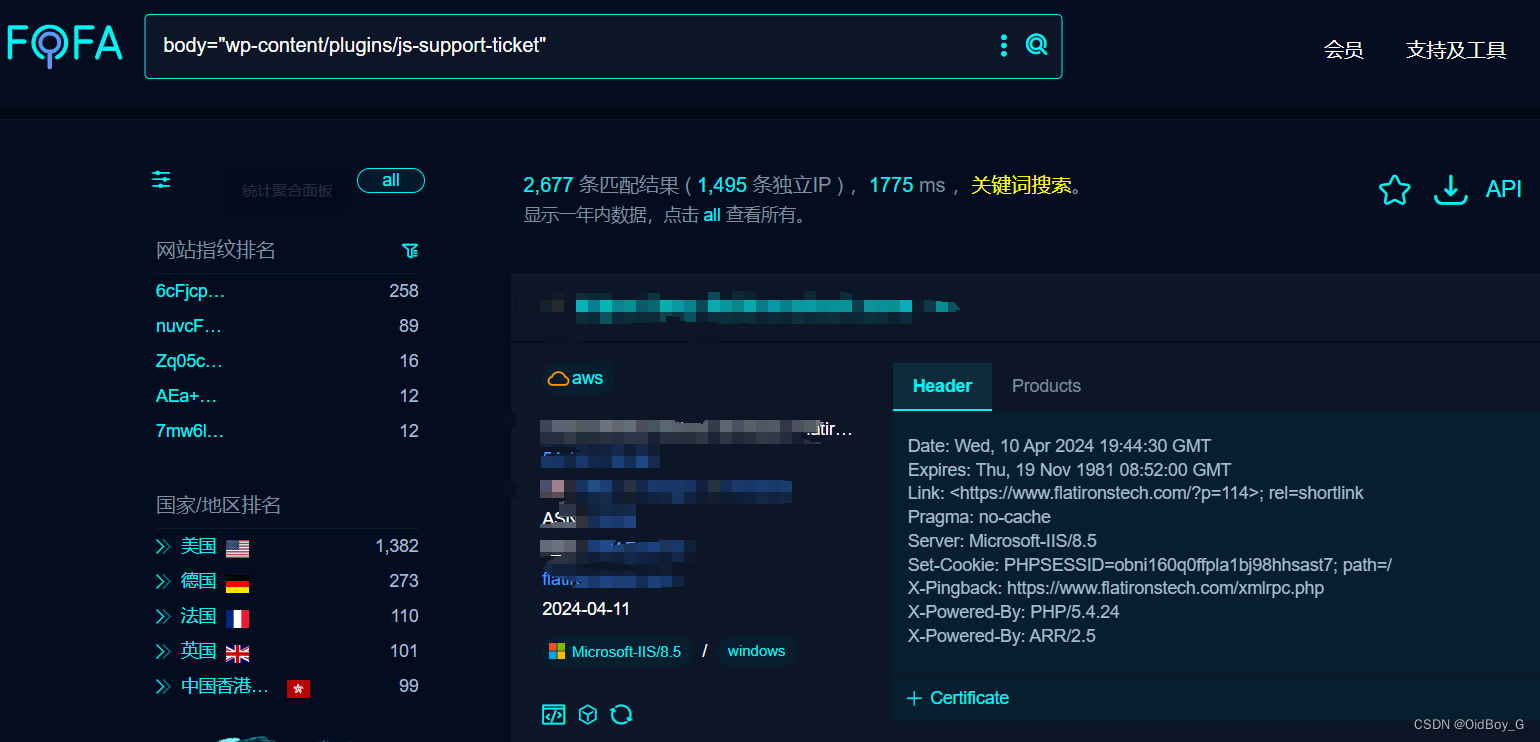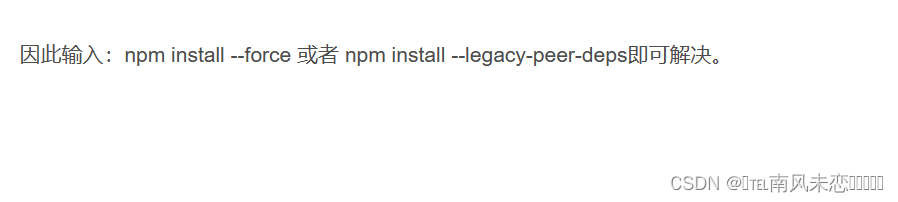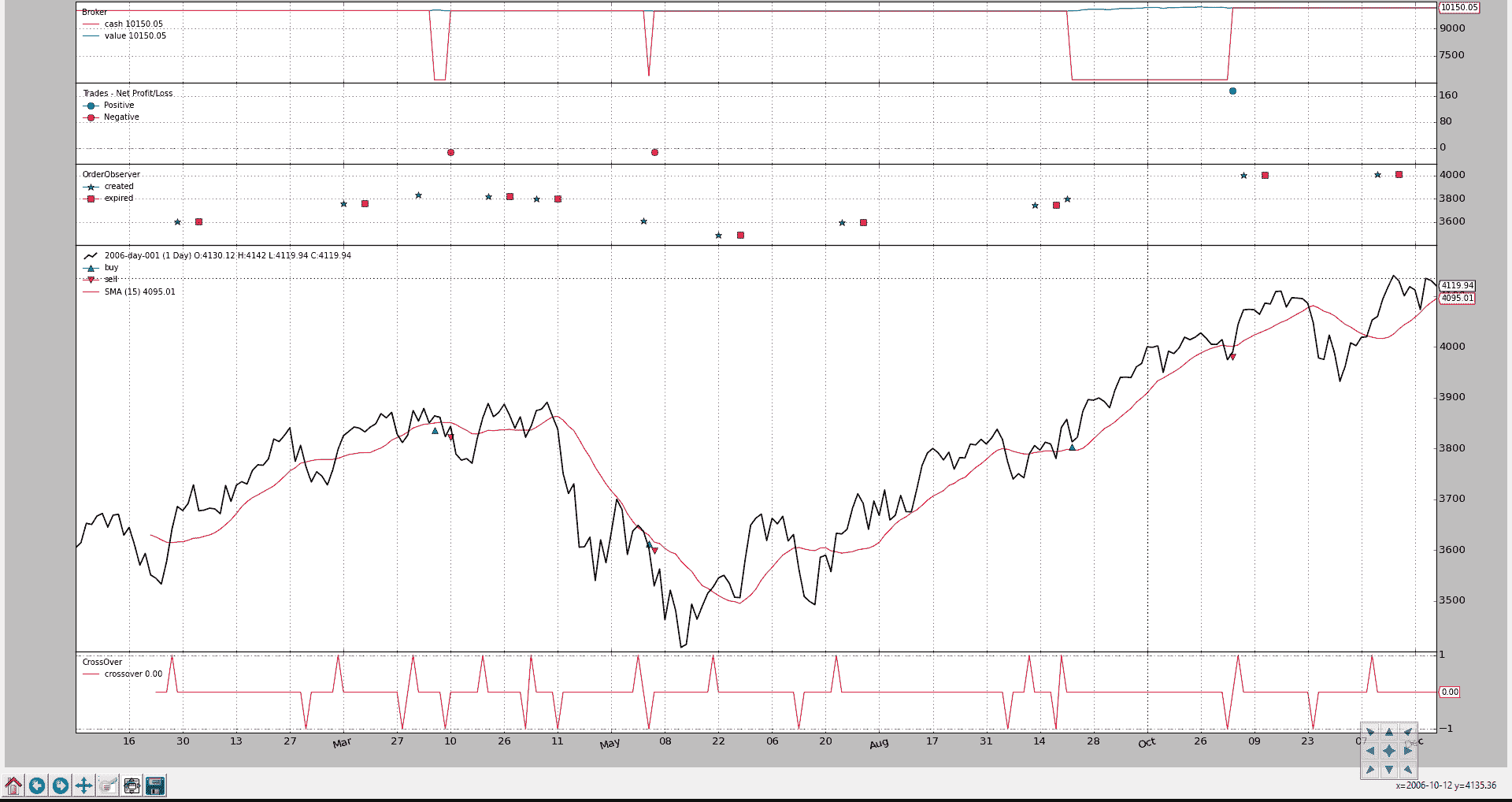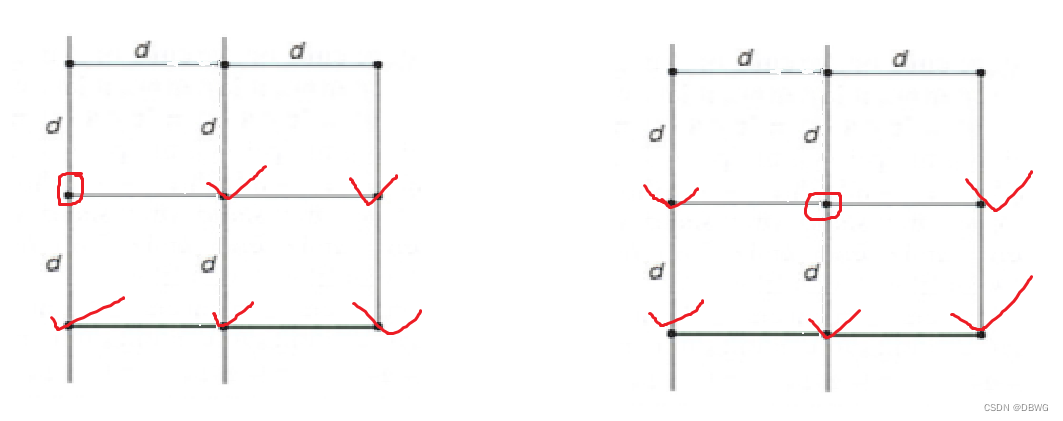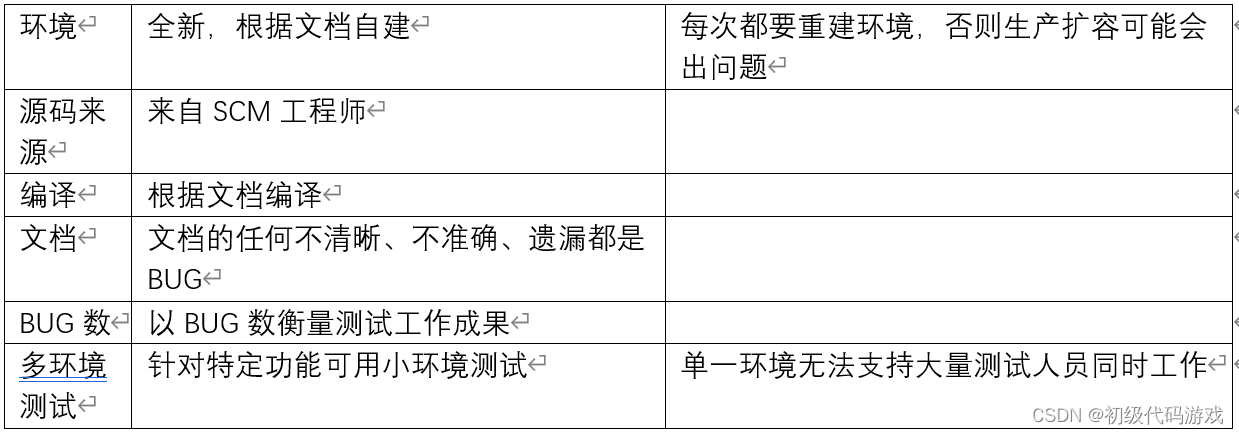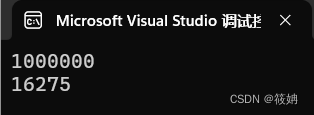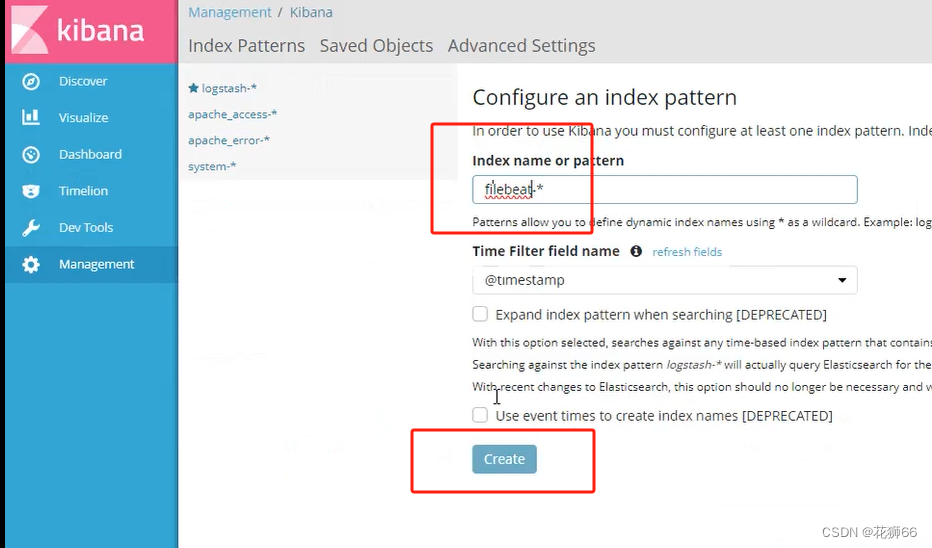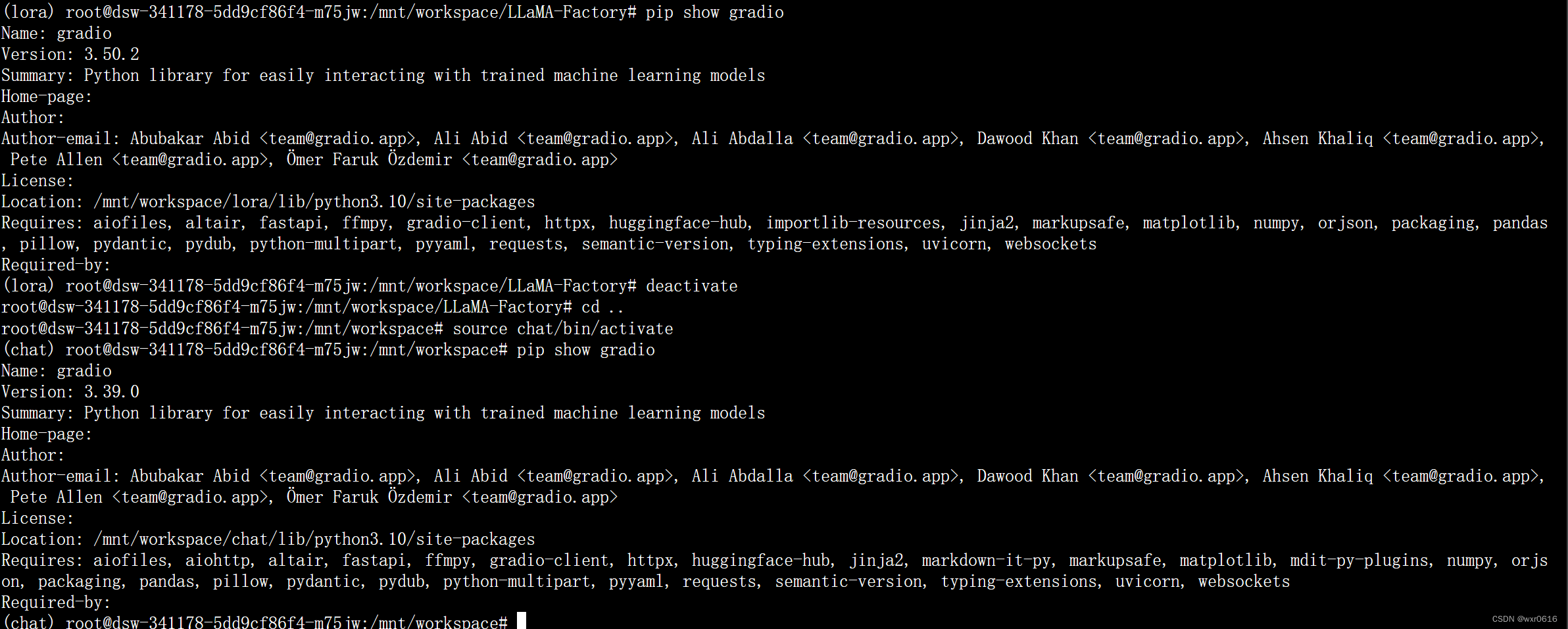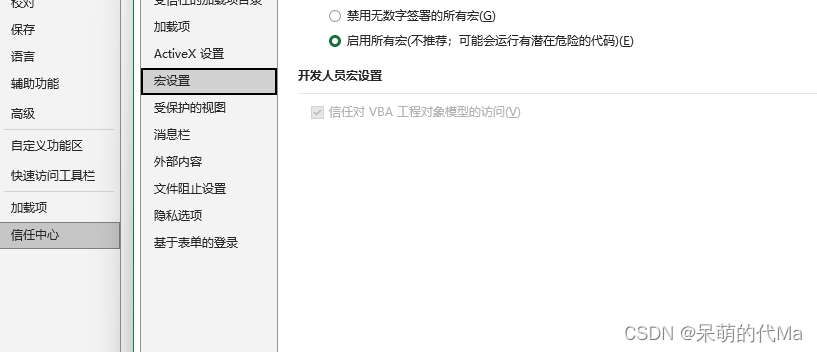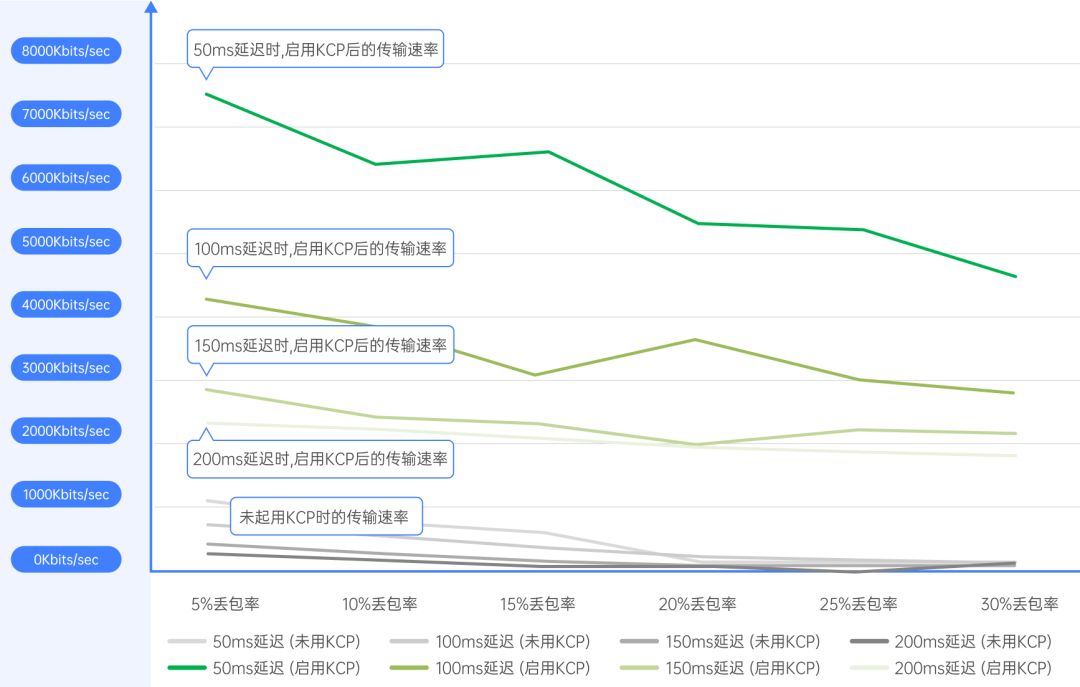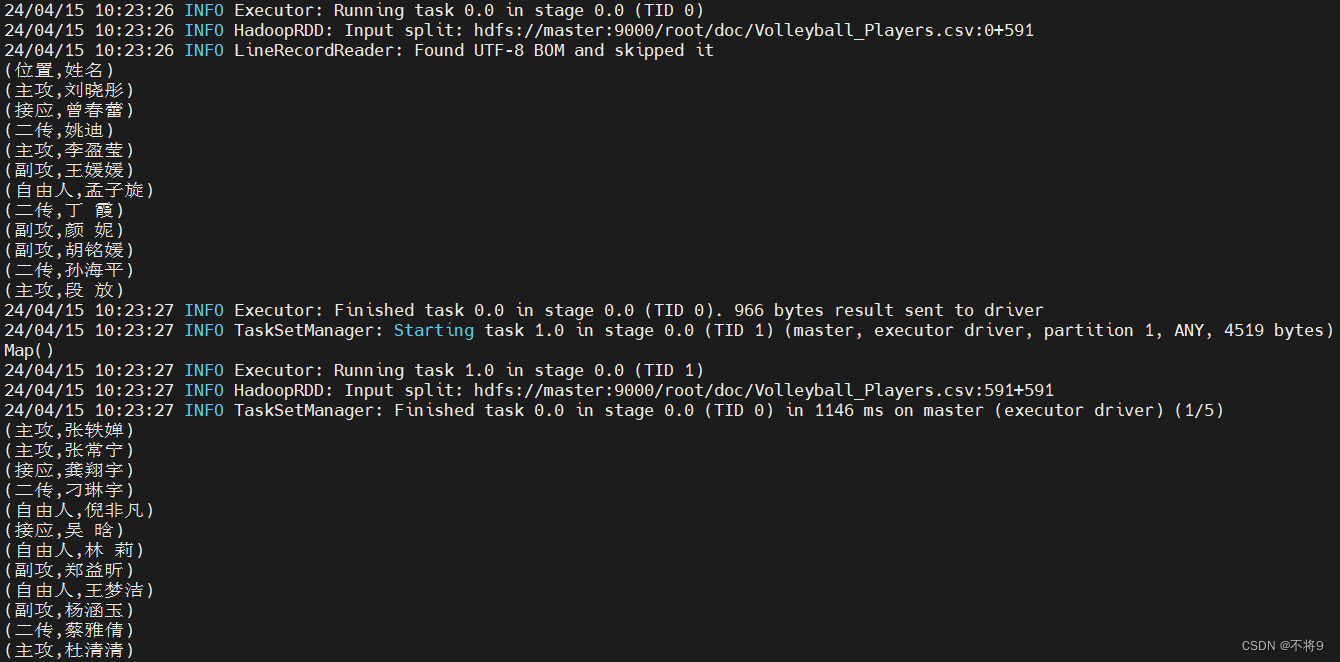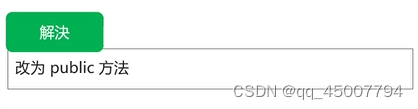随着网络直播的日益普及,越来越多的用户希望将直播内容保存下来,以供日后观看或分享。电脑直播录屏软件应运而生,它们不仅能够帮助用户实现录屏需求,还能保证录屏的高清和流畅。本文将介绍两种常用的电脑直播录屏软件,帮助用户轻松掌握直播录屏的技巧。

电脑直播录屏软件怎么选?
随着互联网技术的发展,电脑直播录屏软件逐渐受到越来越多人的青睐。这些软件可以帮助用户轻松录制电脑屏幕,方便保存和分享。可是电脑直播录屏软件怎么选呢?下面介绍两款好用的录屏软件。
电脑直播录屏软件1:QQ录屏
QQ录屏是腾讯QQ推出的一款免费录屏软件,操作简单,适合新手使用。以下是QQ录制电脑直播的操作步骤:
步骤1:首先,确保您的电脑上已经安装了QQ软件,并且是最新版本。然后打开QQ并登录您的个人账户,在直播页面使用快捷键“Ctrl+Alt+S”来启动录屏功能。
步骤2:在弹出的录制窗口中,您会看到可以选择录制区域的选项,使用鼠标拖动来选择您想要录制的区域,并调整大小。
步骤3:在选择好录制区域后,点击“开始录制”按钮。系统会进行短暂的倒计时(通常是3秒),然后开始录制直播内容。在录制过程中,您可以随时观察录制情况,确保内容完整无误。

步骤4:当您想要结束录制时,点击“停止录制”按钮。QQ会自动保存录制的视频文件,并给出相应的提示。
电脑直播录屏软件2:专业录屏软件
数据 蛙录屏软件是一款专业的电脑直播录制软件,适合对录屏有更高要求的用户。它的界面设计清晰直观,功能丰富,拥有包括视频录制、音频录制、游戏录制等多个模块,用户可以根据需要选择不同的录制模式。
软件还提供了多种录制参数设置,如视频分辨率、帧率、音频格式等,以满足用户的不同需求。以下是使用它录制电脑直播的步骤:
操作环境:
演示机型:Think Book T470s
系统版本:Windows 10
软件版本:数据 蛙录屏软件1.1.10
步骤1:打开数据 蛙录屏软件,选择适合的录制模式。例如,如果要录制电脑直播内容,可以选择视频录制模式。

步骤2:在视频录制界面,设置录制的区域。可以选择全屏录制或自定义区域录制,还可以调整扬声器与麦克风的音量大小。

步骤3:软件支持定时录制功能,可以添加一个新的录制任务,并设置好开始的时间和日期,软件就会自动开始录屏。

步骤4:直播结束后,视频会自动弹出预览,我们可以直接在软件内进行简单的视频编辑,如剪切、合并、添加特效等。

电脑直播录屏软件的结论
在本文中,我们介绍了两款电脑直播录屏软件,它们各具特色,操作简单方便上手。无论是QQ录屏的便捷性还是数据 蛙录屏软件的专业性,都能满足用户不同的录屏需求。在实际使用中,用户可以根据自己的喜好和需要选择合适的软件,并按照本文提供的步骤进行操作,轻松实现电脑直播的录屏功能。
文章推荐:
小米手机录屏指南,满满的都是干货!![]() https://blog.csdn.net/shujuwa__net/article/details/137666632?spm=1001.2014.3001.5501
https://blog.csdn.net/shujuwa__net/article/details/137666632?spm=1001.2014.3001.5501
笔记本电脑键盘失灵?三大应对方法!![]() https://blog.csdn.net/shujuwa__net/article/details/137670685?spm=1001.2014.3001.5501
https://blog.csdn.net/shujuwa__net/article/details/137670685?spm=1001.2014.3001.5501
屏幕录制在哪里?保姆级教程,轻松掌握!![]() https://blog.csdn.net/shujuwa__net/article/details/137668479?spm=1001.2014.3001.5501
https://blog.csdn.net/shujuwa__net/article/details/137668479?spm=1001.2014.3001.5501